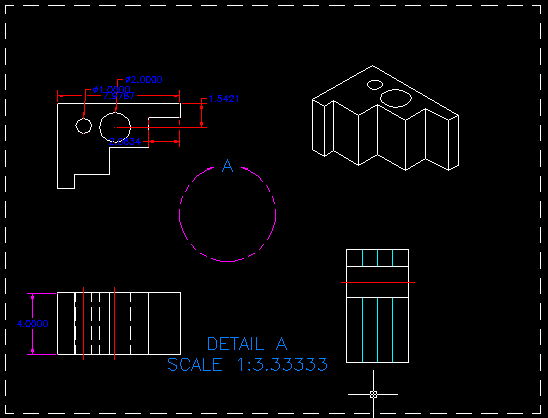Более сложные ортографические проекции
Далее предлагается ознакомиться с шагами создания видов увеличенного масштаба. Прежде, чем приступить к работе, вы должны убедиться, что модель закончена и базовый чертеж с ортографическими проекциями завершен.
 Введите с клавиатуры AMDWGVIEW и нажмите клавишу Enter или щелкните мышью на пиктограмме.
Введите с клавиатуры AMDWGVIEW и нажмите клавишу Enter или щелкните мышью на пиктограмме.
Появится диалоговое окно Create Drawing View.
Установите в окне View Type опцию Detail.
Отрегулируйте значение масштаба в окне Scale, чтобы слегка увеличить вид.
Щелкните мышью на кнопке ОК.

- Select vertex in parent view to attach detail: (Щелкните мышью непосредственно в центре области родительского вида, которую следует изобразить с увеличенным масштабом).
- Specify center point for circular area or [Ellipse/Polygon/Rect/ Select]: (Форма области, представленной в увеличенном масштабе, может иметь вид эллипса, многоугольника или прямоугольника. Если вы соглашаетесь с формой области по умолчанию, которой является окружность, то просто щелкните на родительском виде непосредственно в центре области, которую хотите изобразить в увеличенном масштабе).
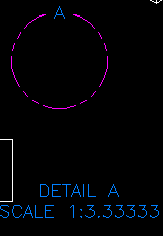
- Specify radius of circle or [Diameter]: (Буксировкой отрегулируйте величину диаметра, чтобы окружность накрывала область более подробного изображения).
- Specify location for detail view: (Щелкните мышью на свободной области чертежа, чтобы разместить вид с увеличенным масштабом).